
时间:2021-08-12 03:19:51 来源:www.win10xitong.com 作者:win10
许多用户在使用win10系统的时候都遇到了win10笔记本电脑网络通但不能打开网页的问题,因为这个问题还是比较少见的,所以很多网友都不知道该如何解决,那我们能不能自己解决这个win10笔记本电脑网络通但不能打开网页的问题呢?可以一步步的采取下面这个流程:1、按下"win+R"打开运行输入cmd。2、输入netsh winsock reset命令就能很轻松的解决了,不知道你学会没有,如果没有学会,那下面就由小编再写一篇详细图文教程来教你win10笔记本电脑网络通但不能打开网页的详尽处理手法。
推荐系统下载:win10专业版
1.按“win R”打开运行输入cmd。
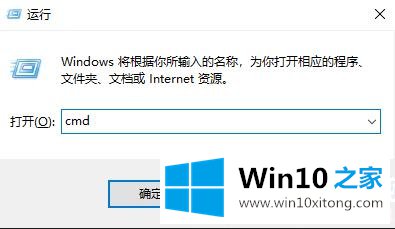
2.输入netsh winsock重置命令。

3.winsock已成功重置,请重新启动它。

方法二,
1.单击开始并选择“Windows系统”以打开“控制面板”。
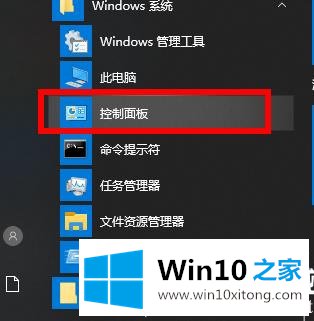
2.单击“网络和共享中心”。

3.单击左侧的“更改适配器”。
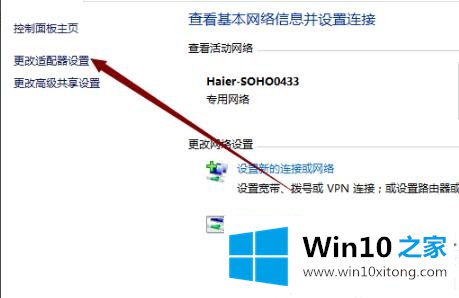
4.右键单击当前使用的网络,然后单击“属性”。
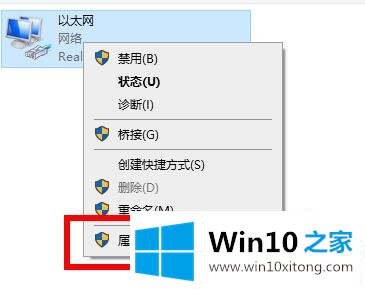
5.在“设置”对话框中选择“微软网络适配器多路复用协议”,然后单击“安装”。
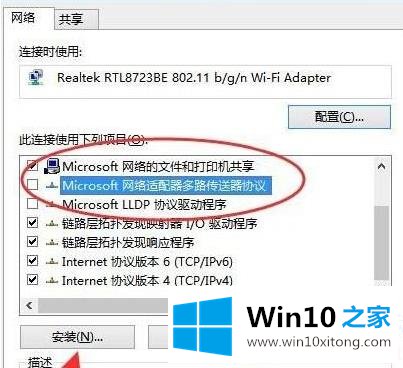
6.在弹出的网络功能栏中选择“协议”。

7.选择“可靠多播协议”,然后单击右下角的“确定”。
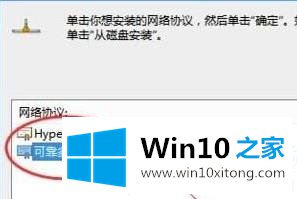
以上是win10笔记本电脑可以连接互联网但无法打开网页的解决方案。如果你想了解更多,可以关注win10 Home!
以上内容就是今天的全部教程了,win10笔记本电脑网络通但不能打开网页的详尽处理手法就给大家说到这里了。真心希望能够帮助大家,祝大家生活愉快。